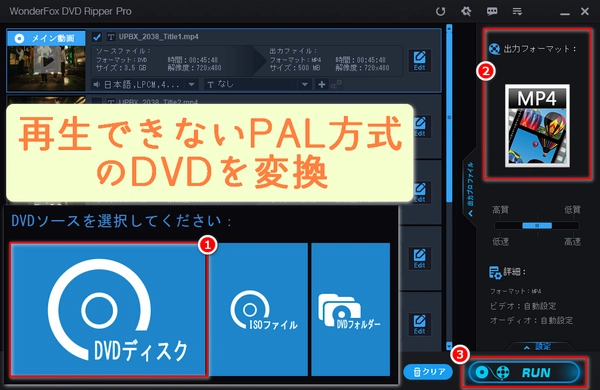
PAL方式のDVDが再生できない主な原因は、DVDとDVDプレーヤーの放送方式の違いにあります。日本で一般的にNTSC方式が採用されているため、PAL方式のDVDは互換性がなく再生できないことが多いです。
PAL対応のDVDプレーヤーを購入する:PAL方式に対応したDVDプレーヤーを使用することで、PAL方式のDVDを再生できます。
パソコンで再生する:パソコンは放送方式の違いを無視してDVDを再生することができます。PAL方式のDVD再生機能を持つDVD再生ソフトを使用すると良いでしょう。
DVDリッピングソフトを使用する:再生できないPAL方式のDVDをリッピングして、一般的な動画形式に変換することで、NTSC方式のプレーヤーやパソコンで再生可能になります。
PALをNTSCに変換する:専用のソフトを使用してPAL方式のDVDをNTSC方式に変換し、日本のDVDプレーヤーで再生できるようにする方法もあります。
互換性の向上:変換後の動画は、PAL方式に限定されず、NTSC方式を含む様々なデバイスで再生可能になります。
利便性:変換した動画は、DVDプレーヤーがなくても、パソコンやスマホ、タブレットなどで簡単に視聴できます。
保存と管理:デジタルフォーマットに変換することで、動画をクラウドやハードドライブに保存し、管理が容易になります。
品質の維持:適切なソフトを使用すれば、元のDVDの品質を損なうことなく動画を保存できます。
地域制限やコピーガードの回避:リッピングにより、リージョンコードやコピーガードによる制限を受けずに、世界中どこでも動画を再生できます。
次、再生できないPAL方式のDVDをリッピングして、一般的な動画形式に変換するという対処法を紹介いたします。
素晴らしいDVD復号化技術があるWonderFox DVD Ripper Proは「何でも」リッピングできる最速なDVDリッピングソフトで、一番速い変換スピードを持っています。使いやすいDVD変換ソフトなので、誰でもこのソフトを使えばただ三つのステップ(DVD導入>出力フォーマット設定>変換)で、簡単にPAL方式DVDを含むほぼすべてのDVDをMP4・MOVなどに変換できます。また、再生できないPAL方式のDVDをISOファイルやDVDフォルダーとして丸ごとコピーすることも可能です。それにより、いつでもDVDの内容を直接パソコンで再生できるか、別のDVDに焼いてDVDプレーヤーで再生することもできます。Androidスマホ/iPhone/iPad/Androidタブレットなどのモバイル端末での再生も問題ないです。
次、再生できないPAL方式のDVDをリッピングする方法を紹介いたします。その前に、まずこの最高のDVDリッピングソフトをWindows PCに無料ダウンロードしてインストールしましょう~
まず、再生できないPAL方式のDVDをパソコンのDVDドライブに入れ、DVD変換ソフトWonderFox DVD Ripper Proを立ち上げます。そして、「DVDディスク」ボタンをクリックし、再生できないPAL方式のDVDを選択してDVD変換ソフトにロードします。
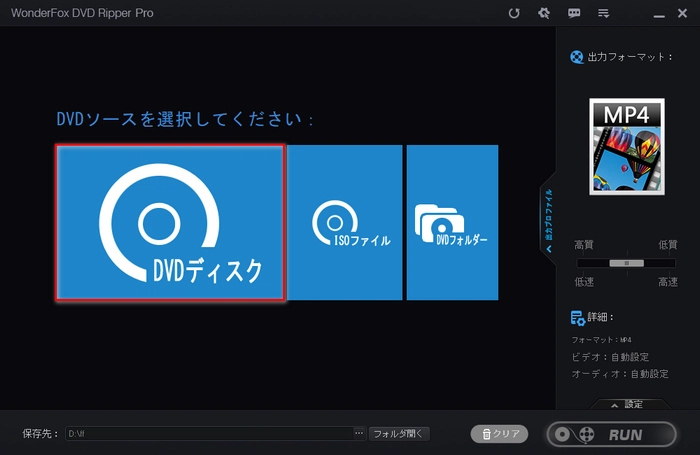
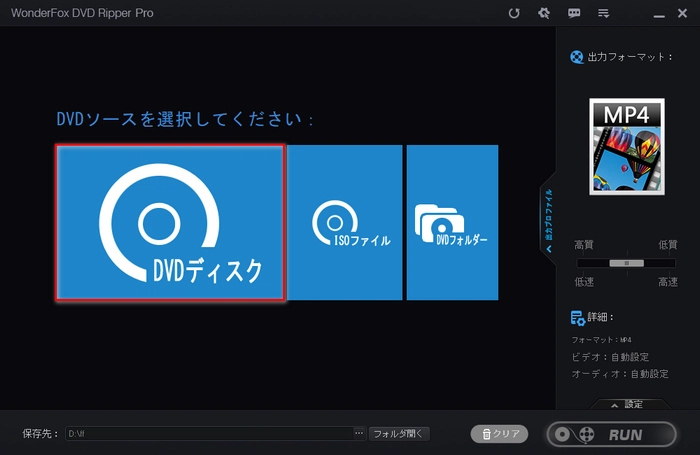
読み込むと同時に、再生できないPAL方式のDVDのコピーガードは解除されます。読み込んだ後、目標の動画を選択します。「出力フォーマット」をクリックし、必要に応じて形式を選択します。
ヒント1:通常、「メイン動画」はDVDの主な内容です。
ヒント2:WonderFox DVD Ripper Proで150分間のDVDを品質破損なくMP4や、AVI、MOV、WMVなどにリッピングするには20分間しかかからず、MPGに変換するには5~10分間しかかかりません。
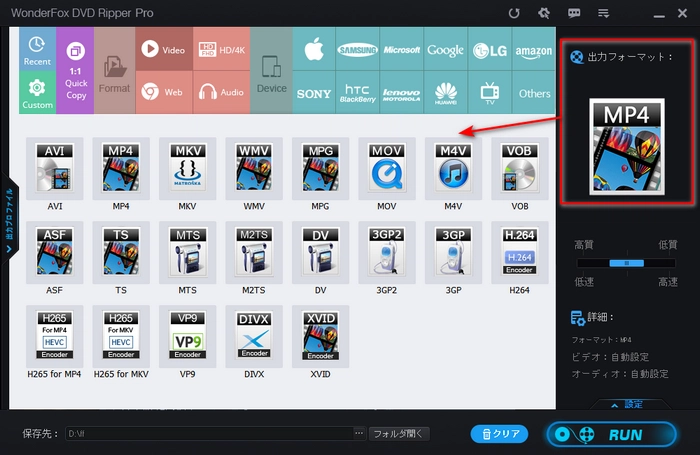
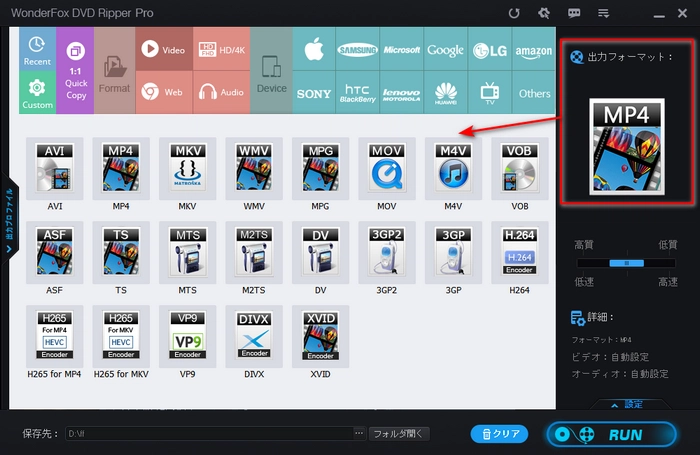
出力形式を選択した後、「フォルダ開く」左の「…」をクリックし出力フォルダーを選択して、右下の「RUN」をクリックして再生できないPAL方式のDVDをリッピングします。リッピングしたら、PAL方式のDVDを再生しましょう。
ヒント1:[RUN]の上にある[設定]ボタンをクリックすると、設定リストが表示されます。PAL方式のDVDの内容をコピーして別のDVDに書き込み、NTSC方式だけをサポートするDVDプレーヤーで再生したい場合、設定画面の[高度なオプション]で[ノルム]をNTSCに設定する必要があります。また、設定画面では、出力するDVDビデオの[エンコード形式][ビットレート][解像度][フレームレート]を変更することもできます。
ヒント2:「フォルダ開く」をクリックすれば、出力フォルダーを開くことができます。
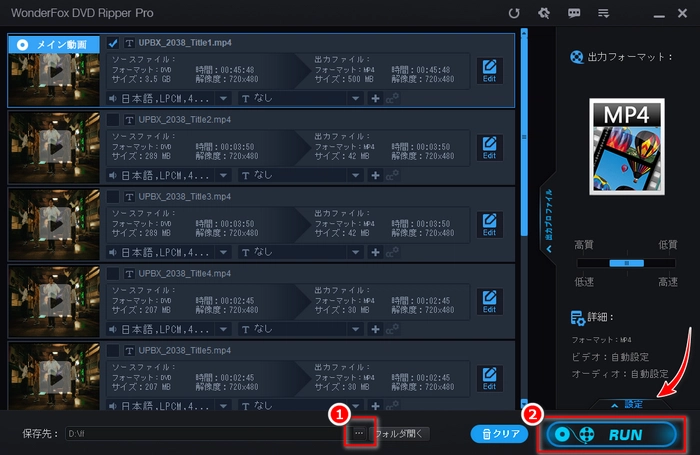
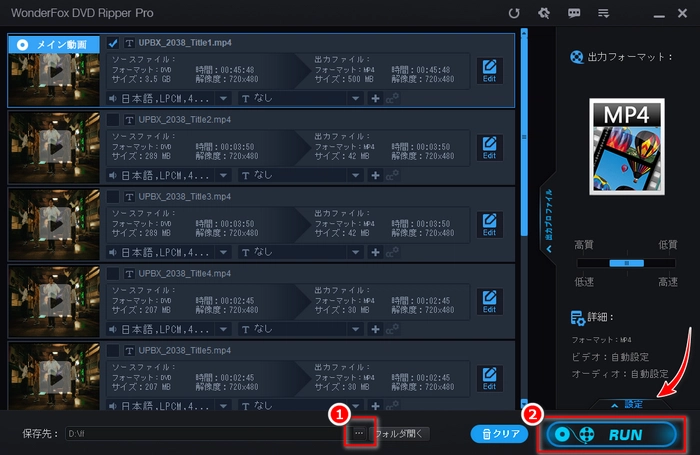
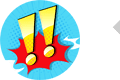
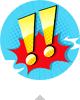
利用規約 | プライバシーポリシー | ライセンスポリシー | Copyright © 2009-2024 WonderFox Soft, Inc. All Rights Reserved.